Microsoft Teamsi videokoosolekute ajal saate kasutada erinevat tüüpi galeriisid, sealhulgas Together Mode. See on põnev paigutus, mis kuvab osalejad virtuaalse kolledži auditooriumi vormingus. Kahjuks kaebasid paljud kasutajad, et Together Mode pole nende arvutites alati saadaval. Uurime, mis võib selle tõrke põhjustada.
Miks pole koosrežiim Teamsis saadaval?
Kontrollige, mitu kaamerat on sisse lülitatud
Pidage meeles, et režiim Koos on saadaval ainult siis, kui videosisu voogesitab viis või enam osalejat. Oletame näiteks, et koosolekul osaleb 15 inimest, kuid ainult kahel neist on kaamera sisse lülitatud. Sel juhul pole Together Mode saadaval või see valik on hall. Seega pole rakendusel midagi viga.
Lubage uus koosolekukogemus
Lülitage kindlasti sisse valik Uus koosolekukogemus. Avage Teams Seadedja klõpsake nuppu Kindral. Seejärel lülitage sisse Uus kohtumiskogemus. Taaskäivitage Teams ja kontrollige, kas saate Together Mode nüüd lubada.
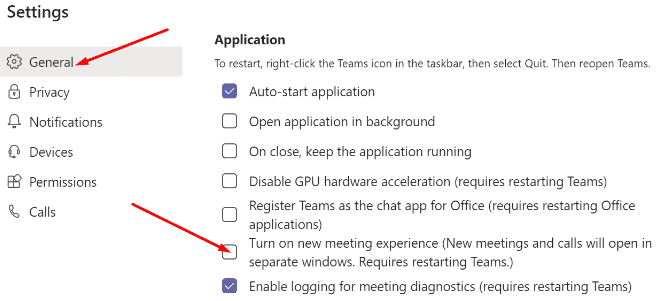
Muide, kui New Meeting Experience puudub, saate seda kasutada see veaotsingu juhend probleemi lahendamiseks.
Tühjendage rakenduse vahemälu
- Väljuge Microsoft Teamsist täielikult (paremklõpsake rakenduse ikoonil ja valige Lõpeta).
- Seejärel tippige %appdata%\Microsoft\Teams Windowsi otsinguribal ja vajutage sisestusklahvi.
- Avage kaust Teams ja kustutage kõik sinna salvestatud failid.

- Taaskäivitage Teams ja kontrollige, kas probleem on kadunud.
Värskendage Teamsi või installige rakendus uuesti
Veenduge, et kasutate arvutis uusimat Teamsi rakenduse versiooni. Klõpsake oma profiilipildil ja valige Kontrolli kas uuendused on saadaval. Taaskäivitage rakendus ja kontrollige tulemusi. 
Kui te ei saa ikka koos režiimi lubada, desinstallige Teams, taaskäivitage arvuti ja installige rakendus uuesti.
Järeldus
Koosrežiim on Teamsis saadaval ainult siis, kui vähemalt viiel inimesel on kaamera sisse lülitatud. Seejärel lülitage seadetest kindlasti sisse valik Uus koosolekukogemus. Kui te ei saa ikka koos režiimi kasutada, installige rakendus uuesti. Kas need veaotsingu soovitused töötasid teie jaoks? Andke meile allolevates kommentaarides teada.